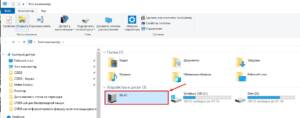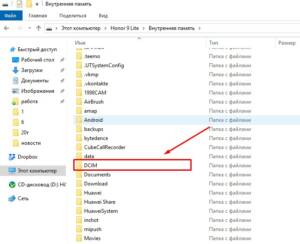Лучшие способы передачи данных
Передача данных между устройствами является неотъемлемой частью нашей повседневной жизни. Как правило, мы переносим данные с телефона на компьютер, чтобы освободить место на устройстве или для более удобного редактирования файлов. В этой статье мы рассмотрим лучшие способы передачи данных.1. USB-кабель: Это самый распространенный способ передачи данных. Просто подключите телефон к компьютеру с помощью USB-кабеля, и устройства автоматически распознают друг друга. Вы можете перетаскивать файлы с телефона на компьютер и наоборот.2. Облачное хранилище: С помощью облачного хранилища, такого как Google Drive или Dropbox, можно легко передавать файлы между устройствами. Просто загрузите файлы на облачный сервис с телефона и загрузите их на компьютер.3. Wi-Fi: Если у вас есть Wi-Fi соединение, то можно использовать приложения для передачи данных, такие как AirDroid или Pushbullet. Они позволяют передавать файлы между устройствами без необходимости подключения кабеля.4. Bluetooth: Если на вашем компьютере есть Bluetooth-адаптер, то можно использовать его для передачи данных. Просто включите Bluetooth на обоих устройствах и передавайте файлы.5. QR-коды: Это удобный способ передачи небольших файлов, таких как ссылки или контакты. С помощью приложений, таких как QR Code Reader, можно быстро сканировать QR-коды с телефона и передавать данные на компьютер.Теперь вы знаете лучшие способы передачи данных между телефоном и компьютером. Выберите тот, который наиболее удобен для вас и наслаждайтесь быстрой и простой передачей файлов.
Bluetooth: безопасно, но медленно
Bluetooth – это беспроводная технология передачи данных, которая позволяет устройствам обмениваться информацией на коротких расстояниях. Несмотря на то, что Bluetooth является довольно безопасным способом передачи данных, его скорость передачи невысока.
Если вы хотите перенести данные с телефона на компьютер, используя Bluetooth, подготовьтесь к тому, что процесс может занять некоторое время. Это особенно актуально, если вы хотите передавать большие объемы информации, такие как фотографии или видео.
Кроме того, перед началом передачи данных по Bluetooth, вам следует убедиться, что у обоих устройств включена функция Bluetooth. После этого необходимо соединить устройства между собой и выбрать файлы, которые вы хотите передать.
В целом, Bluetooth может быть полезным инструментом для передачи небольших объемов данных между устройствами, но если вы хотите передать большие файлы, рекомендуется использовать другие способы передачи данных, такие как USB-кабель или облачное хранилище.
Не забывайте, что передача данных может потребовать большого количества энергии, поэтому убедитесь, что у вас достаточно заряда на устройстве.
Wi-Fi: быстро и удобно
Когда речь идет о переносе данных с телефона на компьютер, Wi-Fi может стать вашим лучшим другом. Этот беспроводной способ передачи данных позволяет быстро и удобно отправлять фотографии, видео и другие файлы с вашего телефона на компьютер.
Для начала, убедитесь, что оба устройства подключены к одной и той же сети Wi-Fi. Затем, на вашем телефоне, откройте приложение ‘Настройки’ и найдите раздел ‘Wi-Fi’. Нажмите на кнопку ‘Включить Wi-Fi’ и выберите сеть, к которой вы хотите подключиться.
На компьютере вам нужно открыть панель управления Wi-Fi и выбрать ту же самую сеть, к которой вы подключили свой телефон. После этого, вы можете начать передавать файлы с телефона на компьютер.
Если вы используете операционную систему Windows 10, у вас есть еще один удобный способ передачи файлов через Wi-Fi — приложение ‘Получение’. Оно позволяет создать временный код, с помощью которого вы можете получить доступ к компьютеру с телефона и отправлять файлы на него.
В целом, Wi-Fi — это простой и удобный способ передачи файлов с телефона на компьютер. Поэтому, если вы хотите быстро и легко перенести свои данные, попробуйте использовать этот метод.
USB-кабель: самый простой способ
Перенос данных с телефона на компьютер может быть необходимым в различных случаях: для создания резервной копии, для переноса фотографий или музыки, для передачи файлов на другой устройство и т.
д. Существует несколько способов передачи данных, но самым простым из них является использование USB-кабеля.
Для переноса данных с телефона на компьютер необходимо подключить устройства кабелем. Обычно кабель поставляется в комплекте с телефоном, но если его нет, то можно приобрести в магазине электроники. После подключения телефон будет распознан компьютером и появится возможность передачи данных.
Для того чтобы передать файлы, необходимо открыть проводник на компьютере и выбрать телефон в списке устройств. Затем можно перетащить нужные файлы на компьютер или наоборот. В дополнение к этому, можно использовать специальные программы для управления данными на телефоне, которые также могут помочь в передаче данных.
USB-кабель — это простой и удобный способ для переноса данных с телефона на компьютер. Он позволяет передавать файлы быстро и без особых усилий. Если у вас есть кабель, то не стоит искать другие способы передачи данных, так как этот вариант является наиболее удобным и доступным.
Как выбрать подходящий метод передачи данных
Выбор метода передачи данных может быть сложным, особенно если вы не знакомы с технологиями и программным обеспечением, используемыми для этих целей. Важно выбрать подходящий метод передачи данных, чтобы избежать ошибок и ускорить процесс передачи.
Если вы хотите перенести данные с телефона на компьютер, то выбор метода будет зависеть от типа данных и используемых устройств. Например, для музыки и фотографий можно использовать кабель USB или Bluetooth, для документов и файлов — облачные сервисы или электронную почту.
При выборе метода передачи данных также важно учитывать скорость передачи, безопасность и доступность. Некоторые методы могут быть быстрее, но менее безопасными, в то время как другие могут быть более безопасными, но менее удобными в использовании.
В конечном итоге, выбор метода передачи данных зависит от ваших индивидуальных потребностей и предпочтений. Однако, если вы не уверены, какой метод выбрать, лучше всего обратиться к специалисту или искать информацию в интернете.
Будьте внимательны и не забывайте делать резервные копии данных перед передачей, чтобы избежать потери важной информации.
Как подключить телефон к компьютеру
Перенос данных с телефона на компьютер может быть очень удобным, но для этого необходимо правильно подключить телефон к компьютеру. Существует несколько способов подключения, которые мы рассмотрим далее.
1. Подключение через USB-кабель: подключите телефон к компьютеру при помощи USB-кабеля. В большинстве случаев, компьютер сам установит нужные драйвера для вашего телефона, но в некоторых случаях вам может потребоваться установить драйверы вручную.
2. Подключение через Bluetooth: если ваш компьютер и телефон поддерживают Bluetooth, вы можете подключить их друг к другу. Но прежде чем это сделать, убедитесь, что функция Bluetooth включена на обоих устройствах.
3. Подключение через Wi-Fi: некоторые телефоны и компьютеры могут быть подключены друг к другу через Wi-Fi. Для этого необходимо настроить соответствующие параметры на обоих устройствах.
После того, как вы успешно подключили телефон к компьютеру, вы можете переносить данные, такие как фотографии, музыку, видео или документы. Для этого вам может понадобиться использовать специальные программы, такие как iTunes, Samsung Smart Switch или Windows Media Player.
При переносе данных будьте внимательны и сохраняйте их в безопасное место. Также не забывайте о безопасности вашего телефона и компьютера, используйте антивирусное ПО и не подключайте неизвестные устройства.
Как выбрать нужные файлы для передачи
Перед тем, как начать передавать данные с телефона на компьютер, необходимо определиться с тем, какие именно файлы нужно перенести. Если вы хотите сохранить фотографии или видео, то лучше всего выбрать те, которые вам действительно нужны. Не стоит тратить место на телефоне на ненужные снимки или записи.
Если вы хотите сохранить контакты, то выберите те, которые действительно нужны вам на компьютере. Не стоит копировать все контакты, если вы используете только несколько из них.
Если вы хотите сохранить сообщения, то выберите те, которые вам действительно нужны. Не стоит тратить место на телефоне на старые сообщения или сообщения от незнакомых людей.
В общем, перед тем, как начать передавать данные с телефона на компьютер, определитесь с тем, какие именно файлы вам нужны. Это поможет вам сохранить место на телефоне и не забить память компьютера ненужными данными.
Как сохранить данные на компьютере
Если вы хотите сохранить данные с вашего телефона на компьютере, то для начала нужно знать, как сохранять данные на самом компьютере. Существует несколько способов, которые вы можете использовать для этой цели.
1. Внешний жесткий диск. Подключите внешний жесткий диск к вашему компьютеру и скопируйте на него нужные данные. Это удобный способ сохранения большого количества информации.
2. Облачное хранилище. Существует множество облачных сервисов, таких как Google Drive, Dropbox, OneDrive и другие, которые позволяют сохранять данные через интернет. Загрузите свои данные в облачное хранилище и получите доступ к ним с любого устройства.
3. Флеш-накопитель. Флеш-накопители являются портативными и удобными для переноса данных. Подключите флеш-накопитель к компьютеру и скопируйте на него нужные данные.
Выберите подходящий для вас способ сохранения данных на компьютере, и вы сможете легко перенести их с вашего телефона на компьютер.
Когда вы переносите данные с телефона на компьютер, важно убедиться, что процесс прошел успешно и все файлы и контакты были успешно перенесены. Существует несколько способов проверить, что все прошло гладко.
- Проверьте, что все файлы на месте. После переноса файлов на компьютер, проверьте, что все файлы находятся в нужной папке и открываются без проблем. Если какие-то файлы отсутствуют или не открываются, возможно, они не были успешно перенесены.
- Проверьте, что все контакты на месте. Если вы переносите контакты с телефона на компьютер, убедитесь, что они все находятся в вашем списке контактов. Если какие-то контакты отсутствуют, возможно, они не были успешно перенесены.
- Проверьте, что все приложения работают. Если вы переносите приложения с телефона на компьютер, убедитесь, что они все работают должным образом и открываются без проблем. Если какие-то приложения не работают, возможно, они не были успешно перенесены или не совместимы с вашим компьютером.
Вот и все! Если вы выполните эти простые шаги, вы сможете убедиться, что все ваши данные были успешно перенесены с телефона на компьютер. Удачного переноса!
Читайте далее: